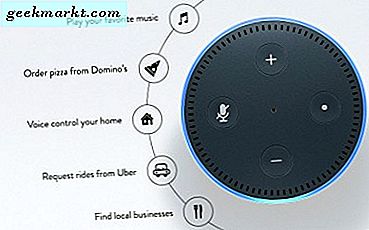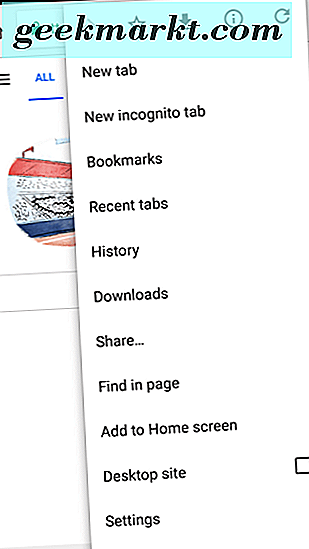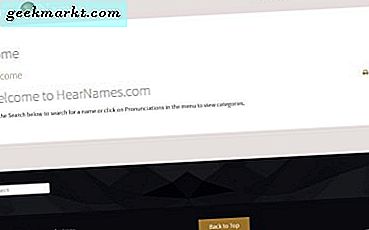Det är ingen hemlighet: Tekniken har revolutionerat helt hur vi handlar om våra dagliga liv. Under de senaste tio åren - i grunden sedan utgåvan av den första iPhone-alla från studenter till företagsägare till innehållsskapare har vänt sig till smartphones för att hålla reda på våra liv. Nuförtiden är det vanligt att förlita sig på våra Android-telefoner och -tabeller för alla slags uppgifter och information. Det finns många applikationer där ute som lovar att öka din produktivitet eller fokus, men med så mycket val i våra applikationer, vad är det bästa av gänget?
Att testa hundra produktivitetsappar kommer inte att göra mycket men radera din egen produktivitet-så lyckligtvis för dig har vi testat dem själva. Från ordbehandlare och kalkylark skapare till appar som är utformade för att hålla fokus och uppmärksamhet på arbetet, har vår lista något för alla. Oavsett vad du letar efter i en ny produktivitetsapp, bör våra topp tio val hämtas på alla nya Android-enheter i ditt urval. Så, utan vidare, här är våra topp tio produktivitetsprogram för Android. Se bara till att du läser vår lista dygnet runt.
10. Lastpass Nedladdning
Vi har alla hört nyhetsrapporterna, eller läst artiklarna online. Vänster och höger verkar företag läcka och förlora kundinformation, inklusive namn, adresser, kreditkortsinfo och lösenord till hackare på nätet. Det händer överallt: Verizon. Walmart. Rycka till. Yahoo. Yahoo igen . Stort företag som du levererar med din personliga information, data och lösenord visas helt enkelt i en offentlig diskussion en morgon för alla som har tillräckligt med tid och ansträngning att söka igenom och hitta.

Du kan inte stoppa företagen från att bli hackade och ta din information - om du inte är villig att leva i nätet, ge upp teknik, bank och alla andra slags moderna bekvämligheter för den lilla sinnesro att din information vann Jag ska bli stulen. Men det är ett ganska stort livsbeslut - och för de flesta av oss är det omöjligt, om vi inte väljer att göra några viktiga beslut och förändringar i livet - så istället kan vi bli proaktiva om våra data. Sluta använda samma enkla lösenord för dina konton om och om igen. Istället gör ändringen till en lösenordschef, ett beslut som miljontals världen över har gjort, och se till att de företag som är betroda med ditt lösenord och privat information inte är de enda som kan skydda din information.

Lastpass är vår favorit lösenordshanteringsapp på Android, av några olika orsaker. För det första har appen ett helt gratis fält som ger dig nästan alla alternativ du kan begära av Lastpass, vilket gör det enkelt att logga in på dina konton på telefonen, surfplattan och datorn. Med plugins tillgängliga för de flesta större webbläsare-inklusive vissa val på mobil, som Dolphin Browser-du har inga problem att logga in på någon av kontona på enheten. Appen har fingeravtrycksstöd, så du behöver inte skriva in ditt (helst långa och komplicerade) huvudlösenord i dina fingeravtryckssignaler.

Synkroniseringen i Lastpass fungerar bra, snabbt och enkelt laddas i nya konton om vi lägger till dem från vår bärbara dator, skrivbord eller något annat. Du kan skriva noteringar och etiketter för varje konto, och till och med sortera efter kategori när du letar efter specifika webbsidor eller inloggningar. Appen kan automatiskt skapa ett unikt lösenord för dina applikationer, generera lösenord med versaler och små bokstäver, siffror och specialtecken - så oavsett vad din nya appinloggning kräver, kan Lastpass fylla i det tomma för dig. Ännu bättre när du skapar en app ger Lastpass dig ett alternativ att hålla ditt lösenord uttalt, vilket gör det lättare att komma ihåg stavningen och mönstret för när du inte är inloggad på Lastpass på en ny enhet. Och om du föredrar att hålla din webbläsning lika säker som dina konton och lösenord, innehåller Lastpass en inbyggd webbläsare inom sin ansökan, vilket gör det lättare att behålla alla dina inloggningar på ett ställe.
Vi nämnde Lastpass är ett gratis program, men som du hittar med de flesta produktivitetsapplikationer finns det också en betald nivå här. Medan den fria versionen av Lastpass kommer att ge de flesta användare allt som behövs av en lösenordshanterare-och mer-Lastpass Premium erbjuder några ytterligare funktioner med ett abonnemang på $ 12 / år (upp till $ 1 per månad). Inkluderat med Premium: dela med familjen lösenord med en inbyggd gemensam familjemapp, 1 GB krypterad filmolnlagring, annonsfel, autentisering av skrivbordsfingeravtryck (om datorn stödjer den) och ytterligare prioriterade supportfunktioner.

Sammantaget tror vi att du hittar den vanliga fria versionen av Lastpass för att vara mer än vad du behöver i en lösenordshanterare. Borta är de dagar då ett huvudlösenord för varje konto och enhet kommer att hålla dig säker. Istället ska varje tjänst du använder ha sitt eget unika lösenord, helst lång och med olika tecken, siffror och bokstäver. Det är en verklig smärta att försöka hantera alla dina lösenord på egen hand, så gör det inte. Lastpass är en bra fri lösning på ett problem som är problematiskt. Nästa attack på en större tjänst eller applikation kommer utan tvekan att ske förr än du tror. Vi kan inte på ett tillförlitligt sätt stoppa dessa dataöverträdelser, men apps som Lastpass kan åtminstone erbjuda oss ytterligare säkerhet. Och om Lastpass inte är för dig, kolla in 1Password eller Avast-lösenord, ytterligare två bra val för lösenordshantering.
9. Beslutsfattande Ladda ner
Decision Crafting är en ganska ny applikation i Play Store, men vi fann det vara ett intressant koncept - något vi inte hade sett gjort tidigare på Android-vi var tvungna att lista det bland våra favoritproduktivitetsapp på Play Store. Produktivitet kan verka som en udda kategorisk typ för beslutsfattande, men i våra erfarenheter kan förhalning och bristande produktivitet ofta leda till obeslutsamhet och bristande säkerhet. Det här kan verka som ett konstigt erbjudande, men när du börjar använda appen ordentligt kommer du bli chockad över hur praktiskt den här appen kan vara.

Den första skärmen på appen är ganska blank, en snygg design utarbetad efter materialdesignriktlinjer till en T. Det finns ingen glidmeny här att tala om, men appen innehåller en åtgärdsknapp i nedre högra hörnet, och en trippel stavad menyknapp i övre högra, vilket ger dig tillgång till säkerhetskopior, återställande av alternativ, tips, en donatknapp och en reglaget för reglaget (mer om det i ett ögonblick). Genom att trycka på åtgärdsknappen längst ned till höger öppnas en ny "beslutsskapande" meny, med början med dina alternativ. Beslutsskapande kan användas för beslut av vilken storlek som helst, varifrån man äter middag eller vilken film man ska titta på, hela vägen till var man ska gå på college eller vilket jobbbjudande att acceptera, och det enklaste sättet att demo, hur praktiskt det här är app är genom att gå igenom hur installationen fungerar ett steg åt gången.

Du börjar med att mata in de alternativ du måste välja från (namn på restauranger, skolor, filmer, etc.). Därifrån matar du in kriterierna för varje urval - tänk på vad du vill ha ur film, restaurang eller skolval. Du kan ange så mycket kriterier som du vill, och tilldela varje viktighetsklassificering av 10 (eller, om du föredrar, kan du ändra till reglaget för skjutreglaget vi nämnde ovan). När du har skrivit in dina olika kriterier, klicka på "Slutför" och du laddar upp en helt ny bildskärm. Här rankar du varje enskilt urval. till exempel om du försöker bestämma var du ska äta till middag kan du rangordna restaurangen genom hur packad platsen är typiskt, hur fort eller långsam maten är beredda, priset på mat på menyn och om vegetarisk eller vegan alternativ finns att välja. Vid varje tillfälle kan du ändra kriterier och val för beslut som du har gjort ovan när du betygsätter dina val. När du har betygsatt varje val baserat på dina valda kriterier markerar du den gula rutan i nedre hörnet för att återgå till huvuddisplayen - och för den verkliga magiken i Decision Crafting börjar.

Decision Crafting kommer att använda de mätvärden du lagt ut för både hur viktigt varje kriterium rankas och hur varje val rankas vid varje kriterier, sätt dina beslut genom en formel och bestäm det beslut som passar dig, tillsammans med ett användbart cirkulärt stapeldiagram som visar hur varje restaurang rankades i tävlingen. Du kan dela och exportera data, men utan att den formel som används för att beräkna beslutet kan det inte göra dig massor av bra bortom att visa data för alla runt omkring dig att se och kommentera. Varje beslut du skapar via appen sparas på huvudskärmsidan i appen och kan nås och ändras när som helst. Vinnaren av varje beslut kommer också att visas från den här sidan, markerad i en mörkgrå än de andra alternativen på ditt beslutsgraf.

Appen är inte perfekt. Som det står just nu, är appen bara på version 1.0.10, och det visar sig - för närvarande är det lite nakna ben bortom den centrala premissen. Vi skulle gärna se ändringar som låter dig se den formel som används för att beräkna dina val, samt ett nattläge eller variationer på det allmänna temat. Ändå är det en bra start för en applikation, en som vi faktiskt tror kommer att vara till nytta i en mängd situationer. Från beslut av dagskväll eller filmkväll om att köpa alternativ till stora livshändelser som vart du ska flytta eller vad som ska studeras i skolan, kunde vi se att Decision Crafting blir en seriös gamechanger när det gäller att hjälpa de av oss som råkar vara (eller råkar leva med) beslutsintressant. Vi är glada att se de närmaste versionerna av den här appen, men även i sitt tidiga läge är det definitivt värt att kolla in.
8. Evernote Ladda ner
När det gäller produktivitetsprogram på Android är Evernote förmodligen den första applikationen i ditt sinne - det är så bra. Den klassiska noterappen har utvecklats mycket under de senaste halva decennierna, och även när andra kommande notapprogram har utmanat trängseln har Evernote varit stark med tillförlitlig synkronisering mellan enheter och webbläsare, ett brett utbud av metoder för att ta anteckningar och listor, och några av de bästa organisationsalternativen i spelet. Om du letar efter de bästa produktivitetsapparna på Android, är du förmodligen redan en beprövad Evernote-användare, men om inte, har du en bra upplevelse.
Låt oss börja med den viktigaste aspekten av alla noteringar: den faktiska erfarenheten av att ta anteckningar. Evernote är fylld med funktioner för att skriva ner dina tankar, klassrumsanteckningar, handlistor, D & D-kampanjer, skisser, planer för helgen - allt du kan tänka dig, Evernote har ett verktyg för att vara värd för det. Varje anteckning hålls i specifika anteckningsböcker, så dina planer för din släktträff blandar inte in med förra veckans inköpslista. Appen har stöd för checklistor och att göra-listor, vilket gör det enkelt att spara allt du behöver i ett lättläst format, och varje anteckning är sökbar, så noteringar går aldrig vilse i blandningen. Varje anteckning kan innehålla flera informationsformat, inklusive text, skisser och handskriven anteckningar, foton och video (antingen från din kamera eller förhandsbehandlad på din enhet), ljud (igen, inspelad från din mikrofon eller från befintliga ljud på telefonen eller tablett), PDF-filer, information sparad från din webbläsare och mer. Du kan även använda din kamera för att skanna och kommentera pappersdokument, så att du kan behålla varje bit av information i ditt liv som sparas på både din enhet och molnet.

Evernote slutar inte bara att låta dig ta dina egna anteckningar. Appen har också ett robust samarbetsverktyg inbyggt, och samtidigt som det inte riktigt uppfyller höjderna i Google Drive delningsintegration, är det fortfarande ett utmärkt verktyg som gör Evernote till ett riktigt verktyg för ditt företag eller företag. Inte bara kan enskilda anteckningar och anteckningsböcker delas och arbetas på en gång, men du kan kommentera dokument, söka bilder och bilder med annoteringsstöd för att ge feedback till dina lagkamrater och markera arbetet du tycker är fullständigt eller behöver ytterligare ändringar.

Men det är klart att allt vi har nämnt hittills kan göras och gjort bra av tusen olika appar på PlayStore. Två funktioner gör Evernote special: För det första ska möjligheten att synkronisera dina anteckningar inte vara underplayed. Allt du skriver, lägger in, ritar, fotograferar, spelar in eller tar på Evernote sparas automatiskt i molnet, som kan nås från vilken enhet du är inloggad, inklusive telefoner, surfplattor och datorer. I vår testning är Evernote testning felfri och synkroniserar ditt arbete från en enhet till en annan utan förseningar. Det är verkligen imponerande för ett företag som inte heter Google, och det borde inte bli underplayed - och inte heller bör Evernotes andra markeringsfunktion söka. Sök i Evernote är till skillnad från någon annan sökfunktion i andra notisprogram som vi testat. Evernote kan inte bara söka efter din egen text och handskrift, men söka bokstavligen inuti bilderna. Att använda sökning för att hitta information i bilder av dokument eller skriftliga anteckningar från andra är inget annat än futuristiskt. Det känns magiskt varje gång vi använder det.

Den största felet i Evernotes noteringspaket är prissättningen. Evernote har en fri nivå, men den är oerhört begränsad jämfört med några av de andra noterande produkterna där ute. Så här får du gratis: en otroligt begränsad mängd lagringsutrymme för dina dokument och foton (60 MB ny lagring per månad), synkronisering begränsad till två enheter, textsökning inom bilder, lösenordslås och naturligtvis alla standardanteckningsfunktioner som vi markerade ovan. Och här är vad du inte får på gratis nivå: offline anteckningsböcker, PDF-textsökning, visitkortskanning, kundsupport av något slag (seriöst vi kollade), Office doc-sökning, noteringshistorik och PDF-annotering-bland annat . För att få tillgång till några av de här funktionerna måste du ponera upp 34, 99 dollar per år, och du kan fortfarande inte använda över hälften av funktionerna som vi nämnde ovan. $ 34, 99-gränsen begränsar dig också till 1 GB lagring per månad, men det gör att du kan synkronisera så många enheter som du vill. Om du vill ha alla funktioner som Evernote erbjuder, måste du hoppa till Premium-planen, till ett dyrt pris på 69, 99 USD per år. Förutom att låsa upp alla funktioner med Evernote får du också 10 GB nytt lagringsutrymme per månad, men på nästan $ 6, 00 per månad måste du betala för privilegiet.

Och det är verkligen det största problemet med Evernote-för de flesta användare som vill hoppa in i det bästa i klassnotatpaketet, måste du betala en hel del för att låsa upp alla funktioner som ingår i appen. Vi är inte emot att betala för tjänster, men Evernotes kostnadsfria nivå är så anemisk när det gäller funktioner - allvarligt, det finns inget stöd för gratisanvändare - att vi inte kan låta bli att deras plattform har gått lite för långt i försöker organisera sina prisplaner. Fortfarande, om du är intresserad av några av funktionerna i Evernote vi skisserade ovan, vill du kolla in deras app ändå. När den används som en försök, är den fria klassen respektabel och kan få dig en bra känsla för hur appen fungerar, synkroniserar och fungerar. Men överallt, om du är intresserad av att verkligen utnyttja kraften i Evernote, måste du uppgradera till åtminstone mellannivå, om inte den fullfjädrade $ 69 / årplanen. Och för många användare kan det vara lite för brant.
7. Adobe Scan Download
Adobe Scan är inte lika robust en applikation som några av de andra programmen som finns i den här listan, men det betyder inte att du bör ignorera det. Som ett verktyg fann vi att Adobe Scan var super pålitlig för vad det var tänkt att göra: skanna pappersdokument till en tablett eller telefon för konvertering till en PDF-fil. Det kan automatiskt känna igen text och vända, enligt Adobe, allting till text, inklusive papper, dokument, bilder, visitkort, whiteboards och mer till ett sökbart dokument. Det här är ett bra verktyg för alla som vill skanna dokument på språng, men det är inte perfekt, och vissa begränsningar kan vara lite för mycket för vissa användare.

Först och främst är det en Adobe-app igenom och igenom. Medan appen är gratis och inte kräver att ett Adobe Creative Cloud-köp ska användas måste du antingen skapa eller logga in med ditt Adobe ID från get-go. Därifrån laddas appen omedelbart i ett kamerafångst läge, så att du kan fånga ett papper dokument - vare sig det är handskriven eller skrivet, oavsett storlek. Självklart beror kvaliteten på skanningen på några olika faktorer: Kvaliteten på enhetens kamera, belysningen och kvaliteten på belysningen i det område där du håller på att fånga ditt dokument och hur du fortfarande kan hålla händerna för mängden Den tid det tar att skanna ditt dokument. Det här är inte en otroligt snabb process, och tar ungefär 10 sekunder eller så att ta en bild. Om du råkar lida av skakiga händer kan du hitta att dina skanningar måste omställas.

När skanningen är klar kan du se din skanning i det nedre högra hörnet av programmet. Det finns några olika alternativ för att redigera din sökning. Först kan du ändra dina inställningar för färgen på din sökning. Som standard försöker Adobe Scan att optimera bildens färg, ljusstyrka och kontrast, men texten kan ofta se ut ur tvätten. Med hjälp av färgverktyget kan du ändra skanningen från inställningen "Auto Färg" för att visa originalfotoet, en gråskaleversion eller en "whiteboard" -inställning, vilket i praktiken ramar ljusstyrkan och kontrasten i bilden upp till, uppriktigt, oanvändbar nivåer för ett fotografi, men om du använder den här appen för att ta bilder av whiteboards, kan det vara perfekt för dig. Andra verktyg inkluderar rotera och beskära, i huvudsak måste ha verktyg för alla PDF-skanningsprogram, och de fungerar precis som du förväntar dig. Du kan omordna dina skanningar innan du sparar dem tillsammans som en PDF, och du kan ta bort skanningar direkt från deras visningssida. Slutligen är det enkelt att lägga till ett annat foto, tryck bara på ikonen i nedre vänstra hörnet och välj "Ta ett annat foto".

Utöver dessa redigeringsverktyg finns det inte mycket annat för Adobe Scan. Du kan naturligtvis spara och exportera din PDF, som sparas på både din enhet och i din Adobe Cloud-dokumentmapp, där det kommer att fungera för att känna igen texten i ditt dokument. Du kan dela och öppna dokumentet i Acrobat direkt från appen. Tyvärr, om du letade efter att öppna dokumentet i en annan PDF-läsare, är du inte lyckad med att trycka "Öppna i Acrobat" utan att Acrobat Reader installerats på din enhet, ger dig en länk för att ladda ner appen från Google Play. . Det finns några andra funktioner och synkroniseringslösningar som ingår i appen, inklusive möjligheten att konvertera PDF-filer till Office-kompatibla dokument och inkludering av Adobe Fill and Sign, ett annat användbart Adobe-plugin för din telefon eller surfplatta.

Och det är mer eller mindre det. Adobe Scan är ett enstaka program, och medan det inte finns något fel med det i teorin, skulle vi gärna se den här funktionen som byggdes precis inuti Acrobat för att förhindra rubbning i våra applådor. Den enda stora felaktigheten i Adobe Scan-tjänsten gäller deras auto-capture-funktion, som enkelt kan avaktiveras från kamerans sökare, vilket gör det till ett icke-problem. Adobe Scan kan verka som en udda slutsats eftersom den här appen inte kommer att vara värd att ladda ner för vissa personer. Om du tar många handskriven anteckningar, eller om du handlar regelbundet i dokument, vill du ta den här omedelbart, om du inte redan har det. För alla andra, medan det kan vara ett användbart verktyg för att hålla på din telefon, är det inte på något sätt ett nödvändigt tillägg till din enhet.
6. Fast Explorer Download
Vi har alla varit där: du jobbar med ett uppdrag eller ett projekt på din telefon eller surfplatta, och du inser att filen du behöver se är begravd någonstans på din enhet. En av fördelarna med Android i åratal har varit möjligheten att komma åt din telefon eller surfplattans filsystem utan att ändra eller hacka möjligheten till Android. Oavsett om du försöker flytta filer runt, komma åt din nedladdnings- och dokumentmapp eller visa filer och mappar på extern media som ett SD-kort, är en bra filutforskare-app avgörande för alla arbetsfokuserade Android-användare. Och sedan Android 5.0 har vår favoritfilbrowser varit Solid Explorer, en app som är tillräckligt bra för att kunna betraktas som en måste-nedladdning på vilken enhet som helst.

Solid Explorer är en filbläsare fokuserad på enkelhet, design och funktioner. När du öppnar appen är det första du märker: Solid är doused i materialdesign och appen ser fantastisk ut. Solid kan vara tema och anpassad efter dina önskemål, med ljus, mörk, svart och auto teman som finns tillgängliga inom inställningarna. Vi är stora fans när apps stödjer auto-mörka lägen-Textra, en av våra favorit SMS-appar för Android, gör samma sak och det ser ut och känns otroligt. Fast stoppar inte där: du kan ändra primär- och accentfärgerna (som standard är dessa inställda till blått och gult), färgschemat, och till och med ikonuppsättningen inuti Solid (inställd till cirklar som standard, en bra matchning för Android 7.0 Nougat).
Men oavsett hur anpassningsbar en app är utseende, är en webbläsare bara lika bra som dess förmåga att flytta och komma åt filer. Lyckligtvis utmerker Solid i spader. Som standard är appen lätt att bläddra och använda genom dina filer, öppna den vanliga filvisningen och låta dig snabbt komma åt mappar. När du hittat filen du behöver, öppnar du det så enkelt som att knacka på filnamnet. De flesta appar har en app tilldelad för att öppna den här filtypen redan, men om inte, frågar Android dig om att välja en app för att komma åt den filen. Till exempel med att klicka på en nedladdad PDF gav mig möjlighet att öppna filen i Google Drive, Googles PDF Viewer, Microsoft Word eller Xodo, samt möjligheten att ställa in den appen för att öppna dessa filer en gång eller alltid.

Långtryck på en fil ger dig olika alternativ för att flytta och dela en fil: du kan klippa och kopiera filen, skicka den till papperskorgen, dela filen genom en ytterligare app, arkivera eller kryptera appen och skapa en genväg till och med till den filen. Klipp, kopiera och klistra in fungerar bra också här, vilket gör det enkelt att flytta flera filer och mappar runt din enhet på en gång. Solid även ger dig en framdriftsfält för varje dataöverföring. På tabletter och större skärm fungerar Solid bättre i liggande läge. Som standard tillåter Solid att du har två separata paneler i landskapet, vilket gör multitasking en bris. Detta är särskilt effektivt för telefoner och enheter med både internt och SD-kort, vilket gör det enkelt att flytta videor, musik, nedladdningar och andra filer mellan de två lagringsutrymmena.
Fast Explorer är inte bara en vanlig filwebbläsare app. Solid kan också komma åt dina molnlagringsapp från ett dussin olika molntjänster, inklusive men inte begränsat till Google Drive, Dropbox, OneDrive, Box och SugarSync. Appen kan till och med använda LAN / SMB-anslutningar för att komma åt din hemdator, och FTP, SFTP och WebDav-serverns anslutningar för att få tillgång till serverlagringscentraler i ditt hem eller företag. Genom att implementera dessa moln- och nätverksbaserade anslutningar till Solid, flyttar filer från surfplattan eller telefonen till din bärbara dator eller skrivbord, och vice versa, gör det mycket lättare att arbeta med filer på språng. Och som om Solid bestämde att det inte var tillräckligt att erbjuda dessa tjänster som standard, kan du ladda ner ytterligare plugins för Solid från Play Store, och lägga till stöd för appar som Mega och till och med USB-baserade enheter.

Solid är inte en gratis app, men rättegången går senast 14 dagar innan du ber dig att betala - och upplåsningsnyckeln löper dig bara $ 1, 99. Några av plugins som laddas ner från Play Store är en extra kostnad, men bara $ .99 per objekt är det ett bra pris för vad som är händerna ner, den bästa filutforskaren-appen på Android. Vi har inte mycket mer här för att rekommendera: ES File Explorer brukade vara vår toppfria plocka, men appen blev körd med bloatware och adware under 2016. Det finns några andra val på Google Play: Astro, ZenUI File Manager och NextApps File Explorer-app är alla anständigt granskade applikationer, men ingen av dem kommer nära att röra den storhet som erbjuds med Solid Explorer. Kontrollera definitivt den här.
5. Google Hämta Hämtning
Google Keep är en udda liten app från Google som är utformad för att passa någonstans i ditt arbetsflöde mellan en fullfjädrad app som Google Dokument och röståterkallelser som kan ställas in via Google Assistant på Android 7.0-enheter. Håll funktioner som i all-in-one-notering, lista, påminnelse och åtgärdsprogram, och medan det kanske inte är perfekt i någon av de kategorierna, gör "approach of all trades" -metoden det perfekt för någon som letar efter en enkel applikation som inte överbelastas med alltför mycket funktionalitet för sitt eget bästa.

Vid första anblicken verkar Keep ganska enkel i jämförelse med appar som Evernote eller Any.do. Huvuddelen av appdisplayen visar att dina anteckningar är i ordning, antingen i kakel eller listformat, med fokus på färg och organisation. I botten av appen hittar du det anteckningsgränssnittet, som har några olika alternativ. Den största, märkta "Not a Note ...", låter dig helt enkelt börja skriva en vanlig textnot av något slag. När du lämnar anteckningsgränssnittet sparas din anteckning automatiskt i appen, och du kan visa och redigera anteckningen från vilken enhet ditt Google-konto är inloggat. Varje anteckning har några separata alternativ, medan du skriver. Du kan lägga till samarbetare, som liknar hur Google Drive och Google Docs fungerar, märka varje anteckning med en viss tagg eller idé, göra kopior av enskilda anteckningar, och tilldela till och med en anteckning en temafärg du väljer. Individuella anteckningar har också förmågan att lägga till påminnelser, och vara fastsatt till toppen av din anteckningsapp, vilket gör det enkelt att se de viktiga anteckningarna som sparats i din ansökan.
Men om du går tillbaka till huvudvisningen av Keep, ser du några andra alternativ som är tillgängliga när du startar en anteckning. Den första låter dig konvertera en anteckning till checklistaformat, perfekt för att göra, handla och packa listor. Du kan korsa din information när du avslutar noten, och fliken faller till botten av din anteckning, med en linje som går genom objektet. Om du bestämmer dig för att du måste byta objektet i din anteckning, avmarkerar du kryssrutan till vänster om din information och anteckningen läggs till på din Behållarlista. I vår testning är det inte en perfekt att göra-appbyte-det är bara lite för-simplistisk för de flesta användare som letar efter en listanvändning-men för dem som inte behöver något fancy i sina listor, Jag tjänar ditt syfte bara bra. Det andra alternativet öppnar ett ritningsgränssnitt som låter dig använda markörer, pennor och highlighters för att skapa en ritningsbaserad anteckning. Du kan välja dina linjer och information för att flytta den runt gränssnittet, och till och med radera innehåll. Allt detta fungerar särskilt bra om du är på en stylus-utrustad enhet, som Galaxy Note-serien av telefoner och tabletter eller Nvidia Shield Tablet och Tablet K1.

För det tredje hittar vi ett röstmemoalternativ, och det är ett av våra favoritalternativ på hela appen. Genom att använda Googles egen röstigenkänningssoftware fortsätter Keep dubbla, transkribera och spela in dina röståtgärder när du talar. När du har avslutat inspelningen av ditt röstmeddelande, kommer Keep att visa både din transkriberade text och en inspelning av radposten. I vår testning fungerade transkriptionen lika bra som andra Google-röstaktiverade appar, och det är lika enkelt att lägga in skiljetecken som att tala upp skiljetecken högt. Den fjärde och sista noteringsmetoden använder din enhetens kamera, så att du kan ta och bifoga ett foto av något och lägga till det i en anteckning. Under fotot kan du enkelt lägga till text och påminnelser, och du kan till och med använda en redan existerande bild för din anteckning.

Google Keep är inte riktigt fullt ut som en app som Evernote eller Any.do, men det som det saknas i funktioner och ytterligare funktionalitet, utgör det på några viktiga områden. För det första är appen flammande snabbt jämfört med konkurrenterna. Medan många uppskattar de extra noteringsfunktionerna i Evernote och påminnelsegenskaper i Any.do, för många användare, är dessa tillägg inte bara onödiga - de saktar aktivt användningen av appen. Håll levererar användare med exakt vad de flesta användare behöver när det gäller att hålla anteckningar, påminnelser, foton och röstmeddelanden som är säkra och redo att ses. Genom att hålla appen alltför uppblåst med ytterligare funktioner garanterar Google ett snabbt noteringsprogram på varje enhet, oberoende av gränserna för varje telefon eller surfplatta. För det andra, genom att synkronisera via ett Google-konto i stället för ett ytterligare Any.do- eller Evernote-konto, är det enkelt att komma åt dina anteckningar på vilken enhet ditt Google-konto är inloggat - och chansen är, det är varje enhet du äger. Från webbklienten och applikationen till Android och iOS-appen är Keep det överallt där du behöver det. Och tillägget av Google-integration betyder att Keep-användare kan dela och redigera anteckningar i samverkan.

Keep är inte en app avsedd för kraftanvändare. Du hittar inte de massiva anteckningsalternativen som finns tillgängliga i appar som Evernote on Keep, och för vissa användare är det en absolut dealbreaker. Men - och det här är grundläggande viktigt - de flesta användare letar efter en noterande app som är snabb, enkel och gratis. Keep passar det bättre än någon annan anteckningsapp på Android, samtidigt som du erbjuder molnsynkronisering mellan enheter och massor av bonusfunktioner för dem som vill lägga till foton eller röstanteckningar till sina att göra-listor. När det gäller Google Keep är det enkelt att appen fungerar så bra.
4. Microsoft Word Download
Till skillnad från några av programmen på den här listan har du nästan säkert kunskap om Microsoft Word. Huruvida du är fan av Microsofts etablerade ordbehandlare är en helt annan konversation, men om du är som de flesta studenter eller anställda vars liv innebär att du skriver långa dokument, brev, blanketter, uppsatser eller uppsatser, måste du nog använda Ord i ditt liv. Nu den goda nyheten: Ordet har kommit långt sedan den ganska skrämmande 2007-versionen, och Word-appen på Android är faktiskt ganska solid, speciellt på en tablett. Det är fortfarande inte den snabbaste applikationen i världen, men för en mobilapplikation är Microsoft Word nästan lika funktionell som skrivbordsbröderna, speciellt om du är villig att betala för en uppgradering.

Låt oss börja med den grundläggande applikationen. Oöverraskande är att Word-liknande flesta Microsoft-program kräver att du antingen loggar in med ett befintligt Microsoft-konto eller är villig att registrera dig för en. Så irriterande som det är att logga in på Android med icke-Google-konton, har många människor och använder Microsoft-konton dagligen, så i våra ögon är det inte världens ände. När du är inloggad kommer du till en bild som visar både dina senaste dokument och en flik för att skapa nya dokument. Du kan välja bland ett tomt dokument, samt flera mallar som anteckningar, listor, journalposter, konturer och mer. Som standard skapar och sparar Word ditt dokument i Microsofts molsystem, OneDrive, men du kan också välja att spara filerna lokalt i mappen "Dokument" på din enhet eller en helt annan mapp helt och hållet.
När du har skapat ett nytt dokument kommer du till en ganska ren bildskärm, komplett med ett virtuellt tangentbord för att skriva (vilket kommer att döljas om telefonen eller surfplattan är ansluten till ett Bluetooth-tangentbord. Du kan även låsa på -tangentbordet för att förhindra att det visas vid oupphörliga tider om du inte använder det). Det kan tyckas konstigt vid första Word utan menyraden men vara säker på att den finns där, dold bakom en rullgardinsmeny, för att hålla Word så snyggt som möjligt. På en surfplatta ser Words menylayout fenomenal ut. Allvarligt är det ett av de enda ordbehandlingsverktygen vi testat som inte känns förknippade eller svåra att navigera. Det känns som en traditionell skrivbordsapplikation, och det är en av de saker som gör Word så bra. Samma menysystem som används i nyare versioner av Word finns på fullskärm här med flikar som "Arkiv", "Hem" och "Layout" för att navigera genom kontroller och alternativ. Om du är en daglig användare av Word, eller en komplett Word-mästare, kommer du att känna dig som hemma här.

Så, hur bra fungerar funktionen? Jo, det är faktiskt ganska bra. Even testing the tablet on a weaker platform with less RAM than most modern smartphones, the app's interface was quick to load and to jump through tabs, allowing me to change settings quickly as I typed. Typing from the virtual keyboard appeared quickly and without hesitation, and typing from a Microsoft-branded Bluetooth keyboard was just as quick. There was an occasional hiccup or spike of lag on certain settings, but it seemed to spawn from the app downloading additional content and font, instead of the app experiencing actual technical difficulties. And as we mentioned above, Word on Android is a fully-featured port of the desktop version, even including tools important to students and employees like Track and Review Changes—if you've taken an English class, you know how important that can be in a college setting.

Tyvärr pekar du på en funktion som Track Changes ger oss den del av granskningen som varje läsare har blivit dreading: att låsa upp alla funktioner i Word for Android, du måste registrera dig och betala för ett Office 365-abonnemang - en plan som för de flesta användare, kommer att köra dig om $ 69, 99 per år (eller $ 6, 99 per månad) för den personliga versionen. För det årliga inköpet på $ 70 får du alla Office-program, 1 terabyte av molnlagring på OneDrive, en Office-licens för en PC eller Mac, och den fullfjädrade mobila Office-upplevelsen på en tablett och en telefon (samt 60 minuter av Skype-minuter per månad, för att ringa till mobiltelefoner och fasta telefoner). Nu, om det här är ett bra erbjudande eller inte, är det verkligen det ekonomiska beslutet som skiljer sig från person till person. För vissa är Office en måste-ha och betalar årligen för den nyaste mjukvaran istället för att återköpa Microsoft Office varje gång en ny version kommer ut kommer det att bli ekonomisk framgång. För andra kan det dock vara en bättre idé att hålla fast vid antingen den fria versionen av Word som finns tillgänglig i Play Store utan ett Office 365-abonnemang eller byta plattformar till något som Google Docs. För studenter som vill använda Word för de funktioner som erbjuds som inte ingår i något som Google Docs, finns det bra nyheter: Office 365 for Education existerar, och om du uppfyller behörighetskraven kan du kanske få Office gratis .

Här är bunten: Evernote och Word är två av de mest populära applikationerna på Android och andra plattformar för att ta anteckningar och dokument, synkronisera dem med molnet och arbeta med dem tillsammans med andra. De båda kommer att köra dig runt $ 70 per år för att använda varje applikation till sin fulla potential, och för många människor-studenter speciellt-det blir ett tufft val mellan de två. Om du letar efter en mycket mer anteckningsorienterad applikation är Evernotes plattform troligen bättre, med stöd för handstil, foton, video och ljud och dess robusta sökfunktionalitet. För de studenter eller författare, för den delen, kan det vara bättre med alternativen. För de flesta människor innehåller Office 365 ett antal applikationer som är oersättliga i daglig användning, och mellan OneDrive-lagring, gratis Skype-minuter och både skrivbords- och mobilversionerna av Office som ingår i ditt köp erbjuder Office 365 mer av vad den genomsnittliga konsumenten söker en produktivitetsapp vill ha.
3. Any.do Hämta
Att välja en applikation för att göra listan på Android för rekommendation är svår. Det finns mer än ett dussin bra och bra val att välja bland, inklusive Todoist, Trello, Wunderlist (innan det stängs av Microsoft och ersätts), och till och med Google Keep och Evernote. Men om du letar efter en dedikerad lista med appen för att hålla reda på allt som händer i ditt liv, är vår favoritväljare för full-fledge-do-list-applikationer Any.do, för sina robusta applikationsfunktioner, brett utbud av mjukvaruplattformar utanför Android, och dess underbara design.

När du startar Any.do, kan det vara lite överväldigande - handledningen som erbjuds är snabb och kasta mycket information på dig samtidigt. Den faktiska visning av appen är dock ganska lätt att vänja sig och navigera runt: din lista är kalenderbaserad, med en "Idag", "Imorgon", "Kommande" och "En dag" -flik för att du ska skriva in dina projekt och planer på Huvuddisplayen visar varje enskild uppgiftslista av dina kombinerade i en lista, men det betyder inte Any.do erbjuder inte kategorier och separata listor. Genom att trycka på den nätbaserade displayen kommer du till dina listor, vars förinställningar inkluderar "Work", "Personal" och "Grocery List." Härifrån kan du välja att gå in i en enda lista, eller hålla fast vid "Alla" -skärmen. Huvuddisplayen innehåller även ikoner för dina meddelanden och en trippel prickad menyknapp som låter dig ändra sorteringsordningen, rensa dina färdiga uppgifter, skriva ut eller dela en lista och aktivera "Any.do Moment" som vi kommer att diskutera mer på ett ögonblick.

Längst ner på displayen hittar du tre andra visningar: Uppgifter, som är standardlayouten för Any.do, Calendar och Settings. Kalender tar dig till en bildskärm som låter dig lägga till enhetens kalender till programmet. Härifrån kan du se dig Google Kalender - eller vilken annan kalenderapp du använder - planer och möten blandas med dina Any.do-uppgifter och att göra-listor ett intressant format som kan hjälpa till att hålla dina datum och planerar lite mer organiserat än bara använder Google Kalender eller Any.do oberoende av varandra. När det gäller inställningar, har du några grundläggande inställningar, inklusive en snabbfält som visas i meddelandefältet (som standard, men om du gillar att hålla meddelandefältet rent och klart, vill du inaktivera det), ett alternativ för vad den "första" veckodagen är (måndag, som standard), ett alternativ för att ändra standardlistan samt ljudalternativen för din plattform. Du kan även ansluta ditt Any.do-konto till ett Amazon Echo genom här, vilket, om du har ett eko och regelbundet använder Alex, är en ganska snygg funktion.

Appen fungerar bra, men den vita bakgrunden kan vara lite hård på dina ögon (mer om teman på ett ögonblick). Lägga till uppgifter i dina uppgiftslistor är lika snabbt och enkelt som du kan förvänta dig: Tryck på den blå tilläggsikonen i det nedre högra hörnet och du kommer till "Lägg till uppgift" -displayen. Längst upp i enheten visas insatsrutan, tillsammans med mer än ett dussin förinställningar för uppgifter, som att ringa, kolla, maila, städa, köpa och studera. Förinställningarna är en snygg funktion och kan göra att lägga till uppgifter som är mycket enklare, särskilt eftersom förinställningar har sina egna förslag, till exempel "study for test" eller "clean bathroom". Ibland har även underförslaget egna förslag, vilket gör det enkelt att tänka på de saker du behöver göra innan du faktiskt tänker på dem. Appen är tung på animation, lite snabb och lite långsam, så om du är den typ av person som blir otålig när appanimationer kör lite för långsamt, måste du testa appen för att se om den träffar dina standarder .
Precis som Word och Evernote före det, har Any.do en proplan som låser upp ytterligare funktioner och funktioner, men i rimlighet till Any.do, är deras plan mycket billigare än planen från dessa två tjänster. Any.do Pro låter dig ändra design och tema färger i varje lista, bifoga filer och anteckningar till att göra-listor, lägger till en "vana-byggnad" -funktion som förmodligen hjälper dig att bygga upp vana genom att upprepa en viss sak, och låter dig göra samarbetsredigeringar, så att du kan redigera, ändra och diskutera att göra listor mellan andra användare. Slutligen lägger proversionen till förbättrad funktionalitet till deras markeringsfunktion, "Any.do Moment", som låter dig planera och visa din dag utan att röra dina andra listor och planer för veckan. Du kan få påminnelser för alla dessa ögonblick, eller markera dem som försenade eller fullständiga. Any.do Pro har tre olika planer: En enhetlig plan för 21 dollar per år, en plan för flera enheter för 23, 04 dollar per år och en plan för flera enheter för 2, 49 USD per månad (29, 88 dollar per år, efter alla 12 betalningar). Huruvida dessa funktioner är värda det är en annan konversation, men vi uppskattar att se både flexibiliteten i årliga och månatliga planer och relativt prisvärda abonnemang jämfört med planerna från Microsoft och Evernote på $ 70.

I våra ögon är Any.do en bra app för att synkronisera dina att göra-listor och din kalender tillsammans. Appen har en bra layout, även om animationerna är ibland lite för mycket för vår smak. Mängden funktioner på den fria tiern gör den idealisk för dem som letar efter en enkel att göra och uppgiftstillämpning, och priset på deras premieplan är billigare än tävlingen, även om det (självklart) inte kan göra något som mycket som apps som Word och Evernote före det. Vi önskar att teman inkluderades i den fria nivån, även om det bara var för att eliminera de ljusa vita bakgrunderna i standardappen. Oavsett, Any.do är vårt val för den bästa att göra-lista-appen på Android - och det faktum att det har en webbklient och en iOS-app tillgänglig för att synkronisera konton gör det så mycket bättre.
2. Xodo Hämta
Vilken lista över produktivitetsprogram är komplett utan en kraftfull PDF-läsare? Det finns massor av bra val för visning, redigering och annotering av PDF-filer som finns tillgängliga i Play Butik, men ingen av dem erbjuder samma nivå av funktioner, funktionalitet och design-allt utan att ladda en dime. Xodo kan göra nästan vad som helst som du behöver en PDF-läsare att hantera: annoteringar, signaturer, delning, autosync och så mycket mer, packade in i en enda, mycket snabb PDF-app. Om du letar efter den bästa gratis PDF-läsaren för Android kan du sluta titta - det är Xodo.
Låt oss först diskutera Xodos grundläggande layout och design. I likhet med Solid Explorer är Xodos konstruktion helt baserad på standardmaterialdesignriktlinjer, med en cirkulär åtgärdsknapp i nedre högra hörnet, en glidande meny döljd till vänster om displayen och en trippellad menyknapp i övre delen -vinkel hörn som ska användas för att omformatera och ändra sorteringsordning och filtrering av dina dokument. Om du är en erfaren Android-användare, kommer allt att fungera och visas exakt var du förväntar dig, baserat på materialdesign. Inom glidmenyn hittar du dina dokumentmappar och synkroniserade tjänster för molnlagring (mer om detta på ett ögonblick). Inställningsmenyn innehåller ett antal alternativ och inställningar för att experimentera och leka med, inklusive sidanimeringar, bildutjämning, ett helskärmsläge som standard och en av våra favoritinställningar, stylus som penna, så att Xodo kan känna igen en penn och Använd fortfarande våra fingrar för att flytta och ändra sidor. Allt i Xodo är upplagt rent och tydligt, med flera olika visningslägen. Att flytta och ta bort dokument är också en bris - precis som i Solid Explorer, kommer en lång tryckning att hämta en menyfält längst upp på skärmen, vilket gör det enkelt att ändra och ändra PDF-filerna i ditt bibliotek.

Även om du inte är någon som känner till behovet av att redigera och kommentera PDF-filer, är Xodo en av våra favoritläsare i butiken. Mängden funktionalitet inbyggd i läsning av PDF-filer på Xodo är häpnadsväckande, och det visar verkligen hur mycket arbete dev devs lägger till att bygga denna app. Det finns några vanliga PDF-funktioner inbyggda, som bokmärkesspecifika sidor för framtida referens och använder ett flikgränssnitt som gör det enkelt att växla mellan flera PDF-filer samtidigt. Om en PDF tillåter omformatering (läs: det är inte bara en statisk bild) kan reflow bidra till att din PDF passar i en läsbar bildskärm utan att du behöver zooma in och ut från en sida när du läser dina dokument. Xodo har några andra snygga läsartiklar, som ett nattläge för läsning i svagt ljus utan att skada dina ögon och ett vertikalt bläddringsläge i enkel-, dubbel- eller omslagslägen. Och ja det finns massor av visningsmetoder, inklusive de tidigare nämnda versionerna, samt ett bokliknande läge som gör det möjligt att flipa sidor med en inkluderad animering. Det gör att läs PDF-filer känns så mycket mer avancerade än det faktiskt är.

Det här är naturligtvis en lista över produktivitetsprogram, och om du ska vara produktiv är chansen att du kommer att markera, kommentera och redigera PDF-filerna i ditt bibliotek. Lyckligtvis har Xodo massor av funktionalitet här också, och det är det som verkligen driver Xodo framför andra läsare som den inbyggda Google Drive-läsaren och Adobes egna Acrobat Reader. Du kan göra den uppenbara standardredigeringen, som att skriva och skriva direkt ovanpå ett dokument, underlätta och markera text och lägga till cirklar, rader och annan grafik i ditt dokument. Självklart skulle Xodo inte göra den här listan om allt det kunde erbjuda var identiska funktioner till de andra PDF-läsarna där ute. Xodo kan också slå samman och dela PDF-filer, vilket gör det enkelt att ta sidor från flera PDF-filer och kombinera dem i ett dokument. Du kan ändra sidbeställningar, radera hela sidor och även söka igenom dina anteckningar för att hitta specifika anteckningar.

Sammantaget tar Xodo bara tårtan när det gäller att läsa och kommentera appen. Vissa användare kanske föredrar att använda Adobes Acrobat Reader, i kombination med appar som Fyll och tecken och ovannämnda Adobe Scan, men för de flesta användare kan du bara inte klara det antal funktioner och funktionalitet som erbjuds av Xodo för helt gratis utan att köp i app och inga annonser att tala om. Xodo är en robust, heltäckande PDF-läsare och redaktör på Android, och det är ett av våra bästa val för plattformen. Om du letar efter att hantera dina dokument på språng, söker du definitivt den här.
1. Google Drive (Suite) Hämta
Ja, det kan vara lite av en cop-out. Google Drive är trots allt spredt över fyra separata appar, men när det gäller molnlagring, ordbehandling, skapande av kalkylark, bildspel och presentationer och samarbetande arbete, finns det ingenting bättre på Android än Googles egen Drive Suite. Och även om du antagligen har använt dessa appar tidigare, är det värt att se om varje aspekt av Drive bara för att se hur många funktioner och funktioner som är dolda i Google Drive. Låt oss ta en titt, app-by-app.
Den huvudsakliga Google Drive-appen är en av våra favoritprogram för lagring av ljud, som synkroniseras med ditt Google-konto på varje enhet du loggar in snabbt och enkelt. Appen levereras med 15 GB ledigt utrymme, och lagringsutvidgningar är billigare än de flesta andra cloud-baserade tävlingar där ute just nu. Det är också enkelt att hitta sätt att lägga till gratis lagringsutrymme i ditt Drive-konto: Chromebook-användare får extra lagring, liksom studenterna. Ibland ger Google till och med bort några få gigabyte expansion utan att göra det enkelt att bygga ut ditt Drive-bibliotek. Filerna är snabba att ladda upp, men som vanligt kommer sanna uppladdningshastigheter att bero på hur snabb din internetanslutning är. När dina filer har laddats upp kan du sortera efter namn, typ, datum uppladdat eller åtkomst, och till och med skapa mappar för ytterligare sortering.

Drive gör det också enkelt att dela dina filer och mappar med andra, vilket gör den till en idealisk molntjänst för alla som vill få jobb med andra runt dig. Eftersom både filer och mappar kan delas oberoende gör det enkelt att samarbeta i ett projekt utan att dela med sig av ytterligare, onödig information. Du kan även se vad och när ditt innehåll har nåtts av andra, och ställ in specifika åtkomstnivåer för varje samarbetspartner oberoende av varandra. Specifika filer och mappar kan enkelt ställas in för offlinevisning, hämtas direkt till din lagringsenhet. Drive fungerar också bra med andra Google-appar, särskilt foton: Alla foton eller videoklipp du laddar upp till Drive kommer också att vara organiserade och tillgängliga direkt från din app i Photos.
Medan Googles Drive-app kan vara bra för att komma åt dina filer, har de tre ytterligare Drive-applikationerna-Dokument, Ark och Slides alla sina egna funktioner och funktionalitet, samtidigt som de håller fast integration med alla Drive-funktioner som vi nämnde ovan.

Docs är kanske den mest kända och mest använda av de tre. Appen är nödvändig för att öppna någon av de doc doc-filer som är sparade i ditt Drive-konto som kan ha skapats på skrivbordet eller datorn, men i appen kan du även skapa och skapa nya dokument som automatiskt säkerhetskopieras till Google Drive, så länge som synkronisering har aktiverats på din surfplatta eller telefon. Appen har många funktioner och funktionalitet, inklusive sorteringsalternativ, visningsalternativ och mer. Självklart ändrar markeringsfunktionen i Docs dina dokument på språng, men appen kan också användas för att öppna andra filer som inte är Google Doc, som de som tagits från Word eller hämtats från ett e-postmeddelande. De konverteras till en Google Doc-fil, där du kan fortsätta redigera dem. Dokument sparar allt när du skriver, så säkerhetskopiering och sparning är aldrig oroande när du är inne i appen och eftersom Docs är ett Google-projekt kan du undersöka ditt projekt online utan att ens lämna appen. Och medan de flesta studenter (eller de senaste studenterna, om du har examen) vet detta, men de samarbetsfunktioner som byggdes direkt in i Docs är absoluta livräddare när det gäller gruppprojekt, vilket gör det enkelt att brainstorma i och utanför klassrummet.

Ark används förmodligen mindre ofta än andra Drive-appar, men det är inte mindre viktigt. Dokument är alla bra och bra, men för finansstudenter arbetar människor hårt i affärssektorer, eller någon som bara försöker hålla reda på ekonomi och statistik på ett välorganiserat sätt, är arken oersättligt. Precis som Docs tillåter användare att komma åt sina Google Doc-filer på sina Android-enheter används Arkiv för att komma åt några Arkivarkiv som skapats på stationära eller bärbara datorer. Ark använder samma sorterings- och kategoriserings- och sorteringsmetoder som vi tidigare sett i Docs, och delning fungerar också på samma sätt. Huvudanvändningarna i appen Sheets kommer från de förmågor och funktioner som kalkylarkanvändare och skapare älskar att se: cellformatering, diagram och datavisningsalternativ, formler och insikter på dina data ingår alla här, liksom det viktigaste fyndet och ersätt funktionen. Och oroa dig inte-Ark kan öppna, visa, redigera och spara Excel-filer, så dina data kan enkelt överföra mellan program och enheter.

Slides är en annan app som är bekant för studenter, och fungerar i stor utsträckning som en gratis Powerpoint-ersättare. Även om appen inte är lika kraftfull som vad vi har sett från Microsoft genom åren, gör användarvänligheten här den ideala för en snabb presentationstillverkare. Precis som med Ark och Dokument före det, har Slides ett brett utbud av visnings- och delningsalternativ för samverkan på bildspel med medarbetare eller medstudenter. Bildspel kan till och med lägga till kommentarer till presentationspresentationer, vilket gör det enkelt att se de associerade anteckningarna för varje presentation. Självklart har Slides lite ytterligare en social aspekt till det: Till skillnad från dokument eller ark, måste dina bildspel ses i slutändan av en publik, oavsett om det är professor, chef eller någon annan. Förutom att redigera och omorganisera presentationen kan du presentera direkt från din telefon eller surfplatta, både över projektorer och via Hangouts, videosamtal inom schemalagda möten. Och eftersom Slides är utformad för att användas för att presenteras för en publik kommer appen med inbyggd Android Wear-integration, så att du kan styra din telefon eller surfplatta direkt från din handled.

Och självklart integrerar alla tre av dessa appar direkt tillbaka till standard Google Drive-appen. När du skapar ett nytt dokument, bildspel eller kalkylblad sparar appen automatiskt filen direkt inuti enheten. För att öppna någon av dina filer är det inte ens nödvändigt att öppna motsvarande app. Allt kan öppnas direkt från Drive, så länge som den tillhörande applikationen är förinstallerad på din enhet. Denna användarvänlighet, och mängden funktioner och funktionalitet som erbjuds av dessa fyra appar, gör det viktigt för alla som letar efter den bästa produktivitetspaketet för deras telefon eller surfplatta. Det kan vara fusk, men Googles hela bibliotek med Drive-applikationer är de perfekta Android-appar: snabb, flytande och helt integrerad med Googles tjänster. Om du på något sätt har undvikit att göra omkopplaren från Office till Google Drive och Docs, och du inte behöver någon av de specifika Office-only-funktionerna från Microsoft, är Drive en av våra favoritproduktivitetsupplevelser på Android.